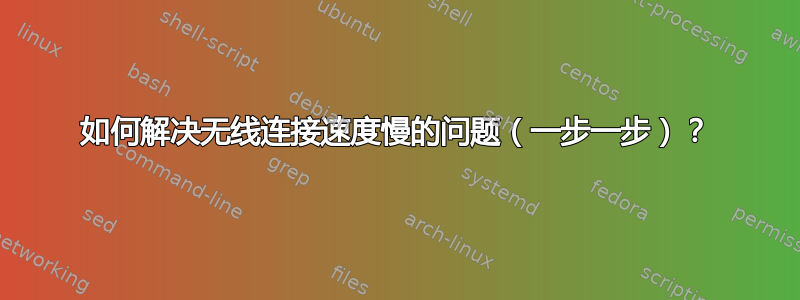
我正在寻找一种标准方法来排除无线连接速度慢的问题,无论您使用的是哪种卡或无线路由器。在距离 10 英尺以内的简单网络中,对网关执行 ping 操作最多应为 1-2 毫秒。
但这里的情况并非如此。
为了解决这个缓慢的问题,人们首先会采取什么步骤呢?
考虑到我拥有世界上最好的最新笔记本电脑和最好的最新无线路由器,以及笔记本电脑上评价最高的最佳最新无线网卡。
您首先会做什么?
请按以下格式列出:
- 等等。。
- 更多东西...
- ...更多内容
我不会用我尝试过的方法让你厌烦;我已经完成了基本工作,但也许我可以学到一些新东西。所以我愿意提供简单的操作方法。
我正在使用 amd64 10.04 LTS。
以下是我遇到的一个 ping 示例:
ping 4.2.2.2
PING 4.2.2.2 (4.2.2.2) 56(84) bytes of data.
64 bytes from 4.2.2.2: icmp_seq=1 ttl=56 time=59.4 ms
64 bytes from 4.2.2.2: icmp_seq=2 ttl=56 time=14.3 ms
64 bytes from 4.2.2.2: icmp_seq=3 ttl=56 time=186 ms
64 bytes from 4.2.2.2: icmp_seq=4 ttl=56 time=115 ms
^C
--- 4.2.2.2 ping statistics ---
4 packets transmitted, 4 received, 0% packet loss, time 3004ms
rtt min/avg/max/mdev = 14.358/93.823/186.334/64.251 ms
很高兴收到 1 条回复,非常酷的信息,我只是添加了更多输入来说服您/那些正在观看的人,我已经做了一些基础工作,以协助我逐步完成任务。
至于“乱码粘贴”,哎呀,界面不允许我编辑它,例如:当我按下回车键创建一个新段落时,它就认为我已经完成了。所以我建议,这个页面中定义的输入法需要再进行一些调整。
最后,我仍然遇到速度慢/速度不稳定的问题。因此,我希望得到更多意见,可能来自新人,我们欢迎听取第二意见,因为对于这个问题,我还有数百个 cmd 实用程序需要探索。我可以说,ifconfig 中的框架可能是罪魁祸首,文档指向驱动程序,是的,这些是 Broadcom 限制的驱动程序。有什么向导吗?
我愿意听取大家的意见,并希望在 help.ubuntu 上使用此程序作为应得的赞扬。
答案1
检查无线连接
iwconfig是显示和设置无线网卡参数的工具。下面是显示与“您的无线网络”的连接的示例。wlan0 IEEE 802.11bg ESSID:"Your Wireless Network" Mode:Managed Frequency:2.457 GHz Access Point: XX:XX:XX:XX:XX:XX Bit Rate=48 Mb/s Tx-Power=20 dBm Retry long limit:7 RTS thr:off Fragment thr:off Encryption key:off Power Management:off Link Quality=49/70 Signal level=-61 dBm Rx invalid nwid:0 Rx invalid crypt:0 Rx invalid frag:0 Tx excessive retries:0 Invalid misc:161 Missed beacon:0显示的一些重要信息:
- 比特率,即数据传输到无线路由器的速度
链接质量是您与路由器的连接强度的比率。较低的数字(例如 10/70)表示您处于嘈杂的无线电环境中,或者您的计算机距离路由器太远,无法接收足够的功率。
- 如果您怀疑受到其他路由器的干扰,请尝试
iwlist [interface] scanning,其中 [接口] 是您的无线网卡的设备名称,以查看是否有其他路由器干扰您的路由器信道,即您的计算机和路由器的传输频率。
- 如果您怀疑受到其他路由器的干扰,请尝试
欲了解更多信息,请查看
man iwconfig
检查你的网络是否已连接
$ ifconfig [interface] wlan0 Link encap:Ethernet HWaddr 00:00:00:00:00:00 inet addr:192.168.1.115 Bcast:192.168.1.255 Mask:255.255.255.0 inet6 addr: fe80::6ef0:49ff:fe66:6c18/64 Scope:Link UP BROADCAST RUNNING MULTICAST MTU:1500 Metric:1 RX packets:8104 errors:0 dropped:0 overruns:0 frame:0 TX packets:7690 errors:0 dropped:0 overruns:0 carrier:0 collisions:0 txqueuelen:1000 RX bytes:5637315 (5.3 MiB) TX bytes:1698532 (1.6 MiB)输出中显示的重要信息:
- 第 3 行表示你的链接处于“UP”状态
- 第二行显示您的 IP 地址(“inet addr”)、广播(“Bcast”)和网络掩码。
- 第三行仅用于 ipv6
- 第 4-6 行表示 TCP/UDP 数据包统计信息。如果此处有大量丢包,并且您的链接质量很高,则问题很可能不在您的系统上,而是在路由器端。
- 第 7 行显示通过接口发送和接收的总位数
- 检查路由表和无线路由器的连接。我不确定这是否属于您的问题范围,但这是下一步合乎逻辑的步骤。


